Como criar um gráfico de dispersão com múltiplas séries no excel
Freqüentemente, você pode querer criar um gráfico de dispersão com várias séries no Excel, semelhante ao gráfico abaixo:

Felizmente, isso é muito fácil de fazer no Excel com algumas fórmulas simples. O exemplo passo a passo a seguir mostra exatamente como fazer isso.
Passo 1: Insira os dados
Vamos começar inserindo os seguintes valores (X, Y) para quatro grupos diferentes: A, B, C e D.

Etapa 2: formate os dados
Antes de podermos criar um gráfico de dispersão para visualizar as coordenadas (X,Y) de cada grupo, primeiro precisamos formatar os dados de uma forma específica.
Primeiro, inseriremos os valores exclusivos para cada grupo na linha superior e, em seguida, inseriremos a seguinte fórmula na célula E2:
=IF( $A2 = H$1 , $C2 , NA())
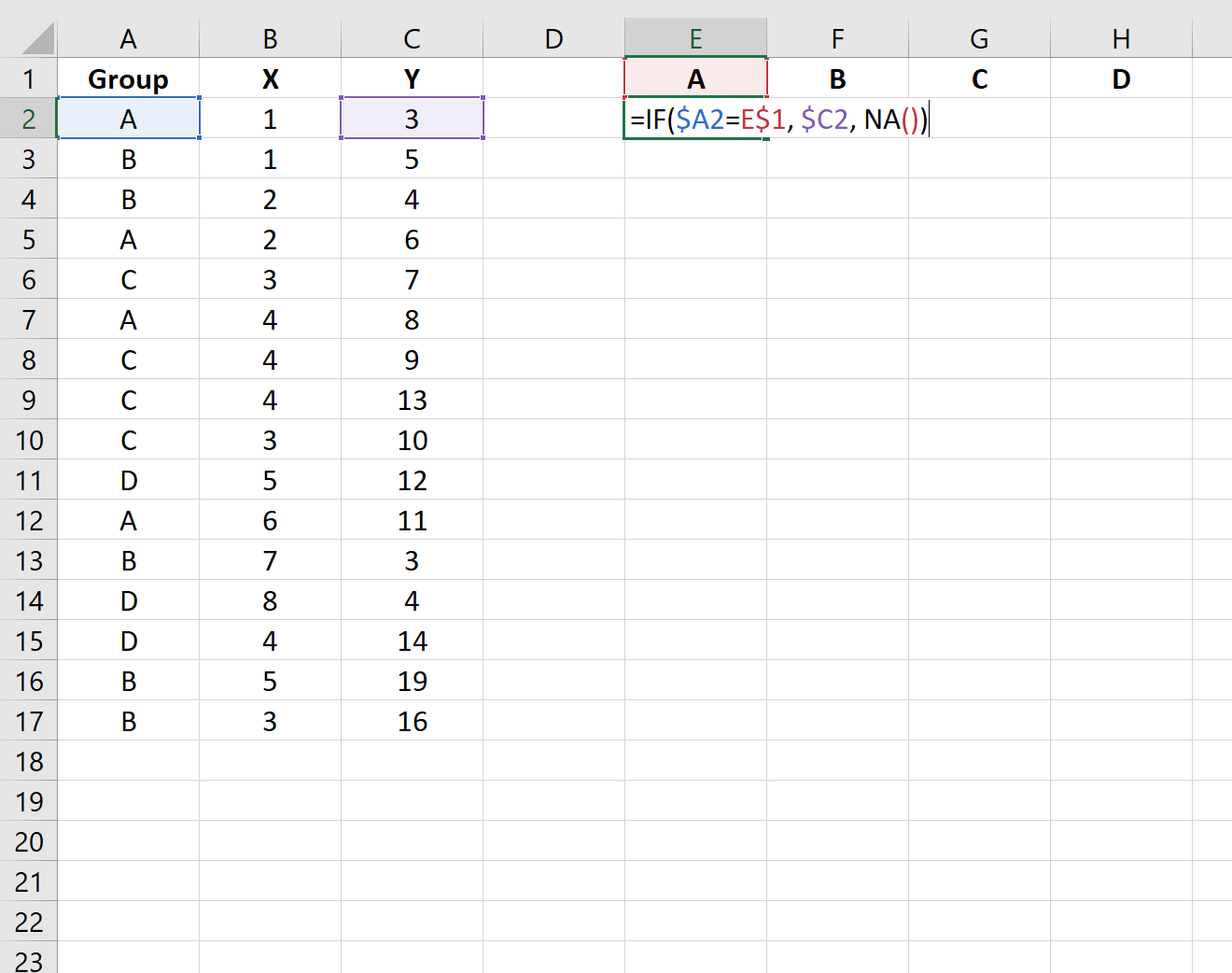
Em seguida, arrastaremos esta fórmula para cada célula à direita da célula E2. Iremos então arrastá-lo para cada célula abaixo de H2 até obtermos o seguinte resultado:
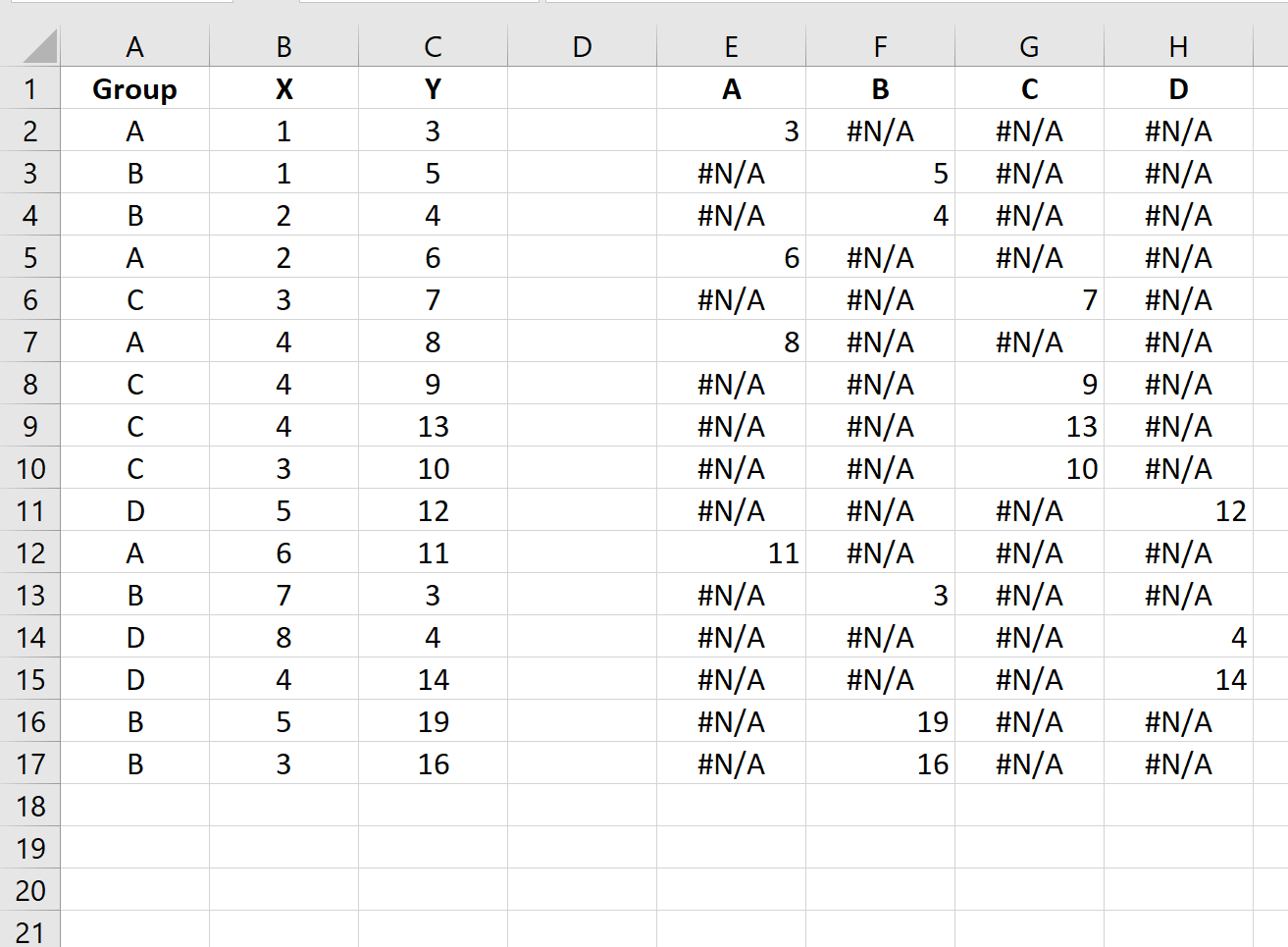
Etapa 3: crie a nuvem de pontos
Em seguida, destaque cada valor na coluna B. Em seguida, segure Ctrl e destaque cada célula no intervalo E1:H17 .
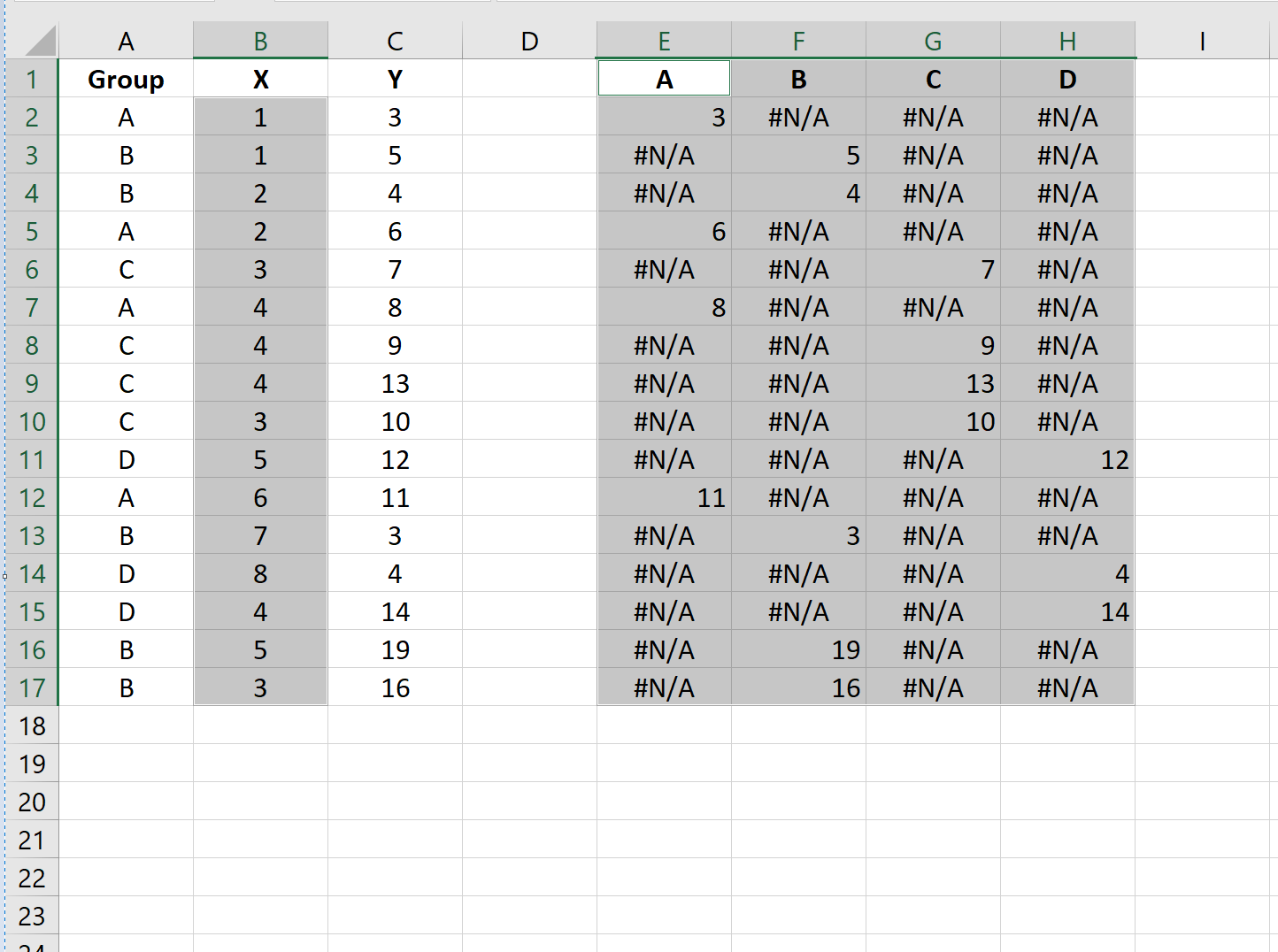
Na faixa superior, clique na guia Inserir e clique em Inserir gráfico de dispersão (X,Y) no grupo Gráficos para produzir o seguinte gráfico de dispersão:
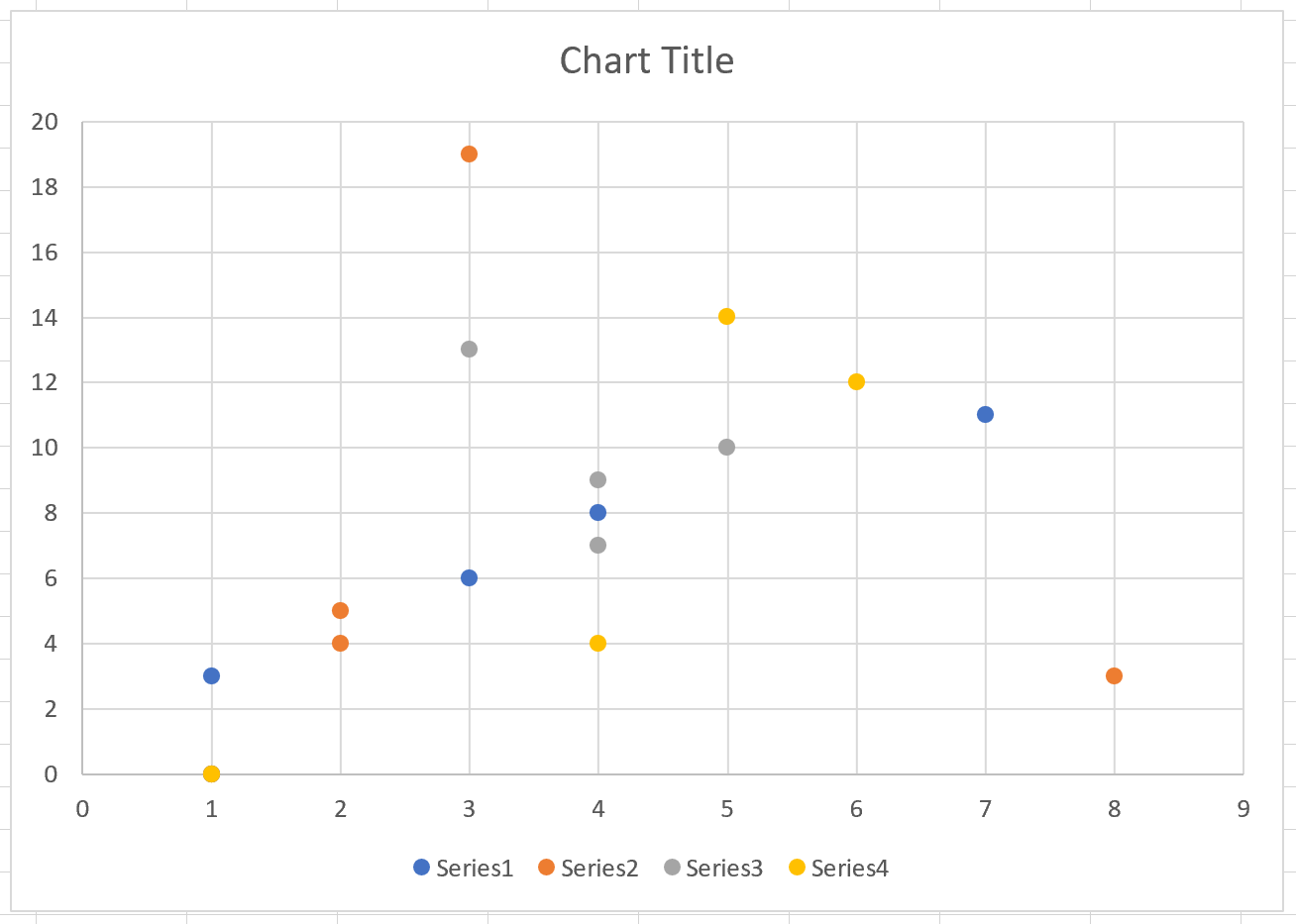
As coordenadas (X, Y) de cada grupo são exibidas, sendo que cada grupo possui uma cor única.
Sinta-se à vontade para alterar as cores, o tamanho dos pontos e os rótulos para tornar o gráfico mais esteticamente agradável:

Recursos adicionais
Os tutoriais a seguir explicam como executar outras funções comuns com gráficos de dispersão no Excel:
Como adicionar uma linha de regressão a um gráfico de dispersão no Excel
Como adicionar uma linha horizontal a um gráfico de dispersão no Excel